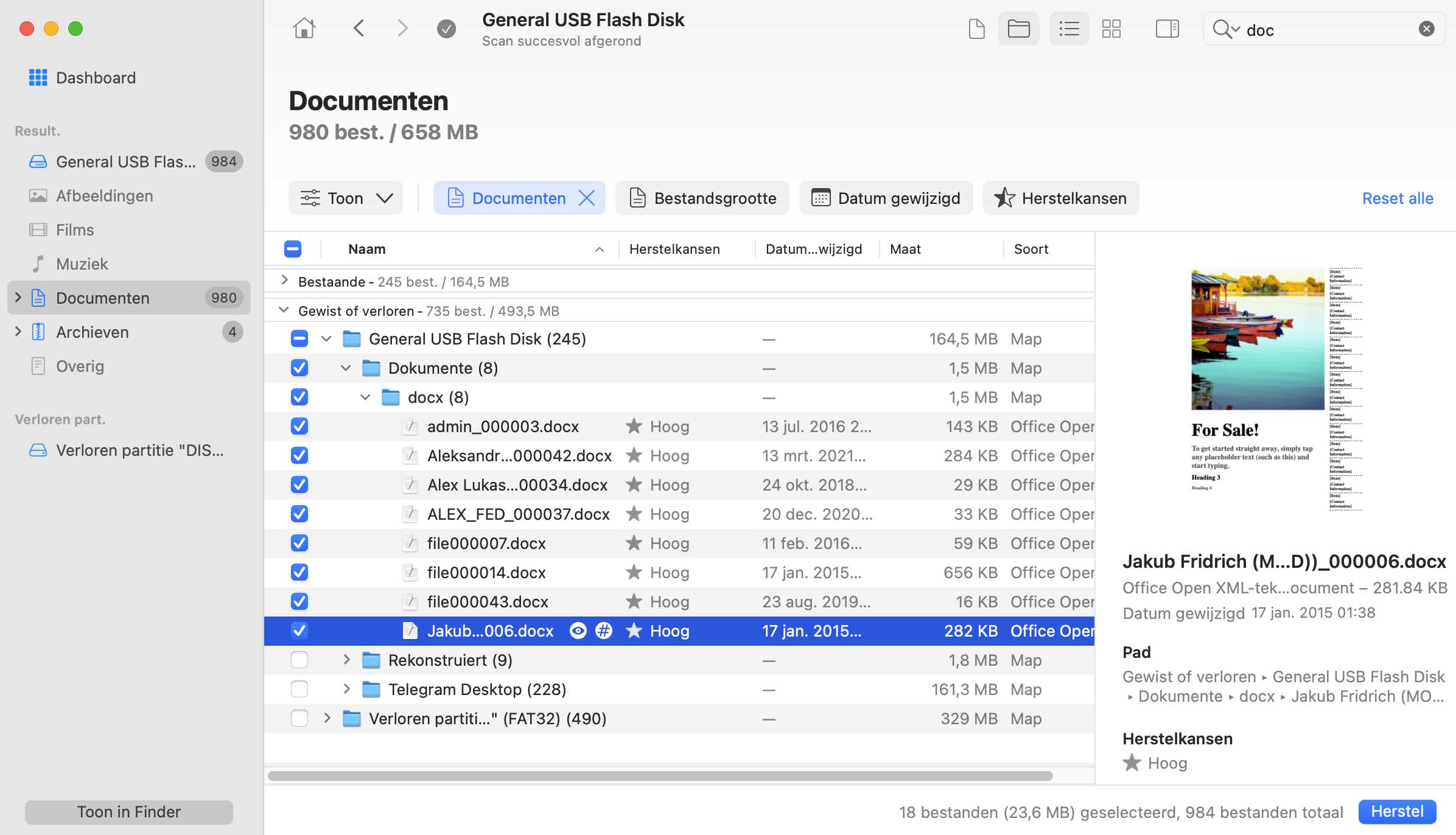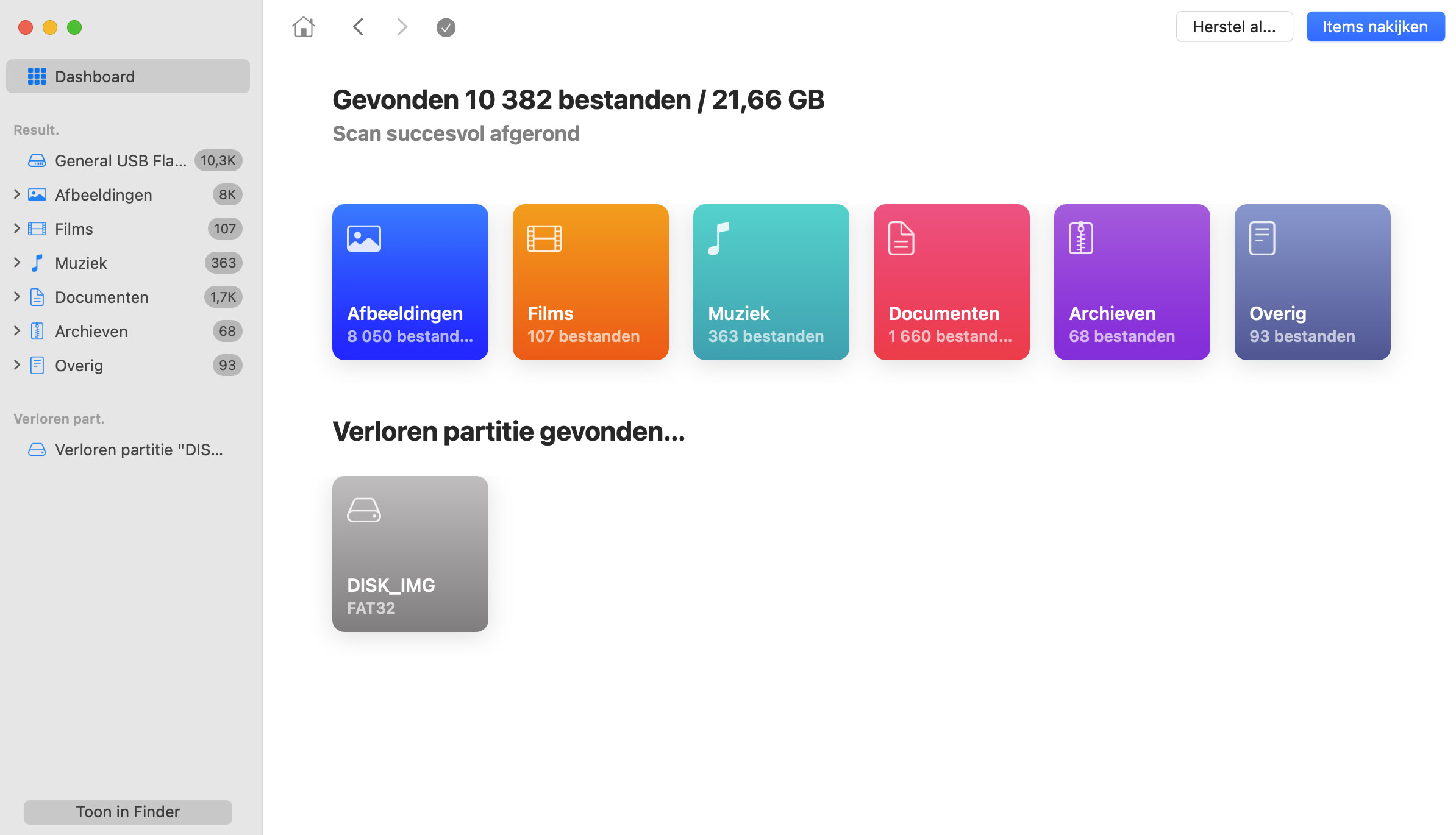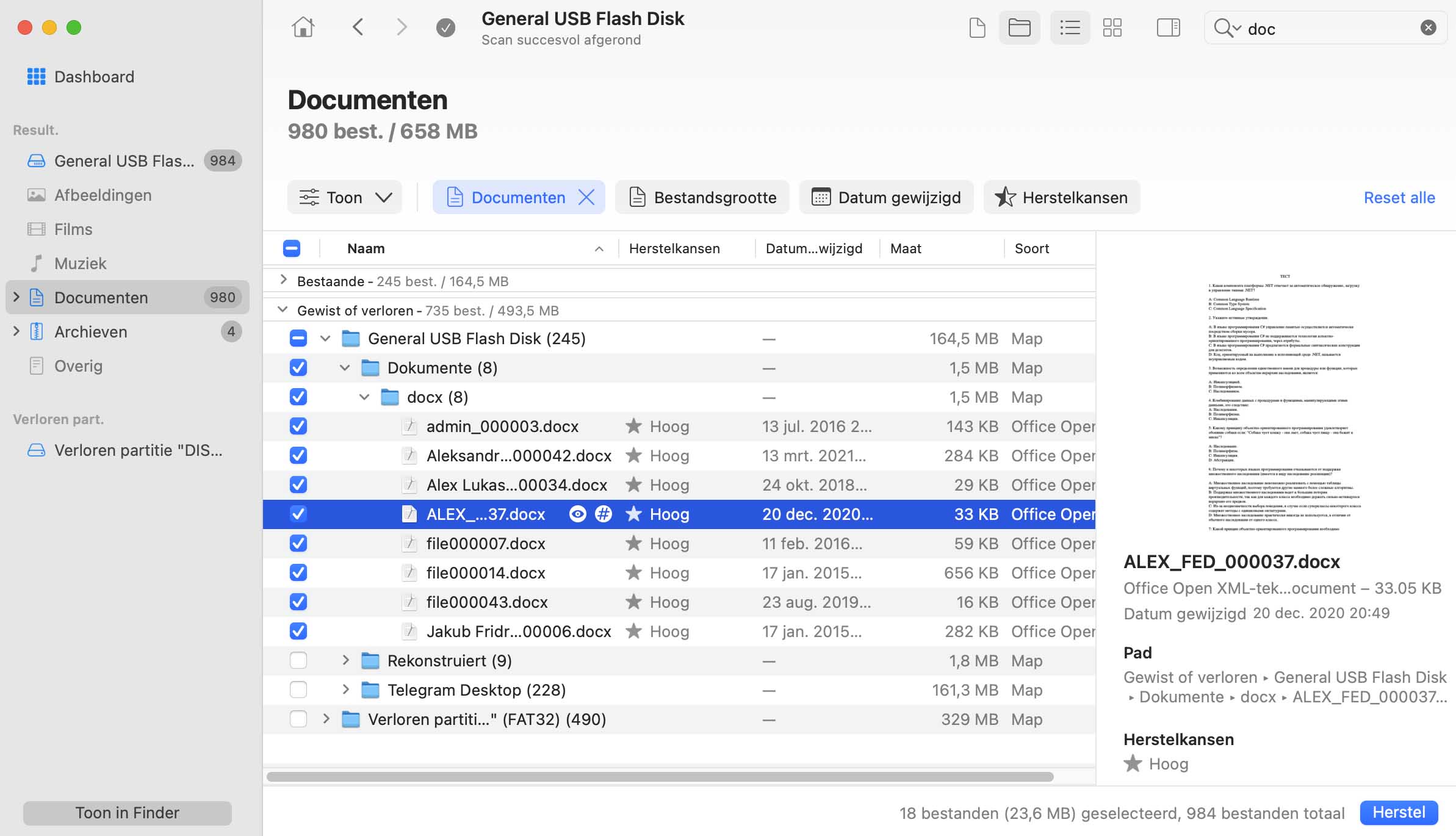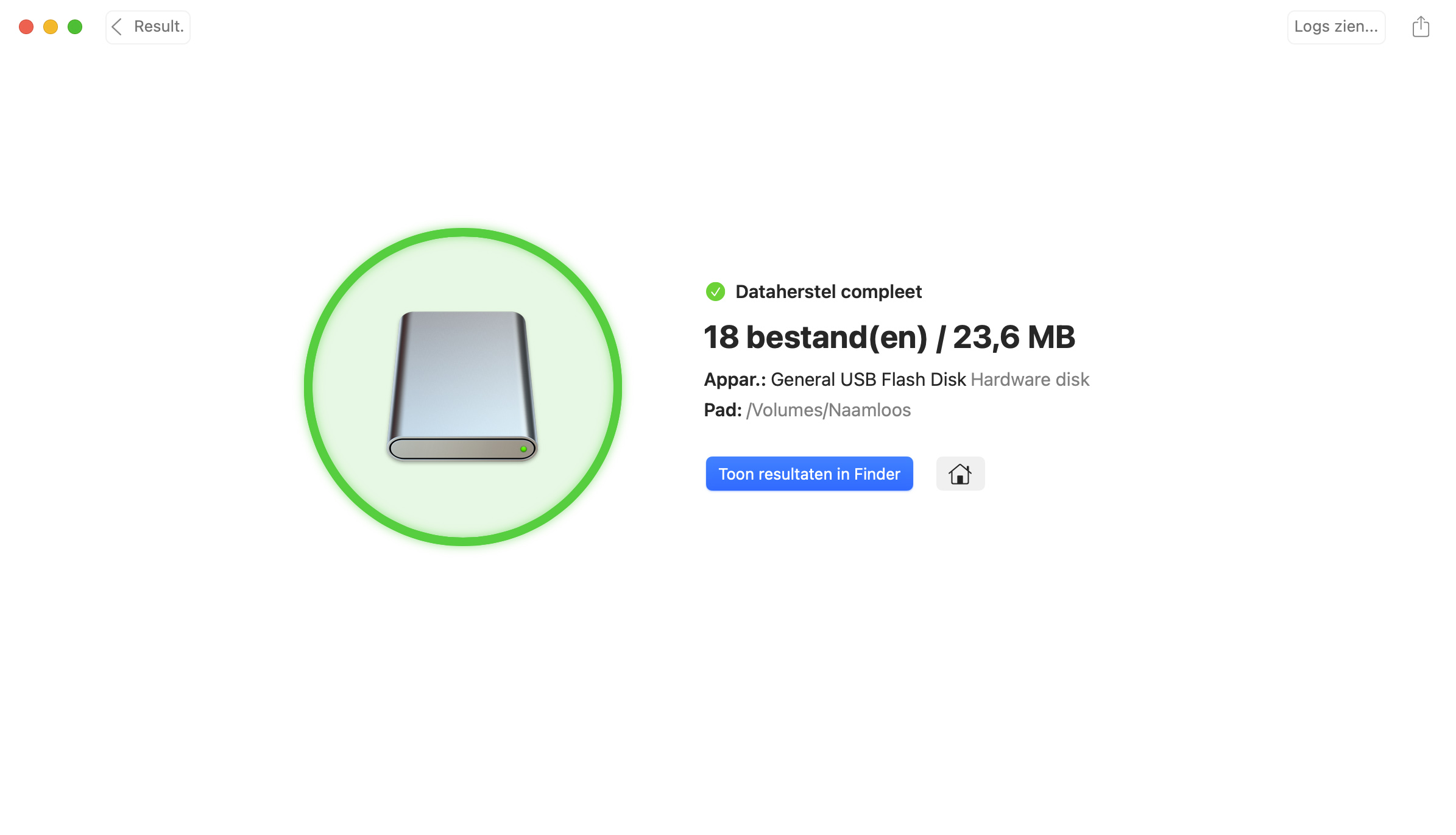Bovendien kunnen kopieën van de documenten die u recent bewerkte opgedeeld opgeslagen zijn in meerdere bestanden. Geen zorgen, dankzij Disk Drill is het mogelijk om meerdere versies van hetzelfde document te herstellen en een aantal belangrijke veranderingen terug te vinden die normaal gezien verloren zouden zijn.
Vind Niet Opgeslagen MS Word Documenten Terug op Mac OS X
Bestanden kunnen verloren gaan wanneer je het het minst verwacht. Bijvoorbeeld juist in het midden van je werk met één van die MS Office applicaties, zoals Word en Excel. Het gebeurt. Apps crashen vaak voordat de automatische opslagfunctie zijn werk heeft gedaan.